Как сделать лист (бумагу) в майнкрафте?

В предыдущих статьях об игре Майнкрафт мы рассказали, как обустроить ваше жилище, а точнее — сделать фонтанчик для собственного участка. В дальнейшем мы планируем пополнять раздел статей, в которых будем более детальней рассматривать элементы интерьера в Майнкрафте. Текст, приведенный ниже будет полезным для настоящих ценителей крафта!
В сегодняшней статье мы расскажем о процессе создания листа бумаги — одного из самых редких материалов в игре. Также приведем несколько забавных фишечек, которые можно сделать из этого материала. Итак приступим.
Как сделать лист
Если вы хотите создать лист в Майнкрафте, то вам нужно запастись большим количеством соответствующего исходного материала. Что бы создать лист вам нужны три листа папоротника (или тростника). Тростник можно найти возле воды, обычно это не трудно.
Дальше вам нужно открыть «крафтовое» окно и расположить все листочки горизонтально в нижних ячейках. У вас получится три листа бумаги.
Как вы можете заменить, создать бумажные листы совершенно не сложно, а материалы находятся очень легко. Кстати, бумагу можно не только создавать, но и находить в крепостях.
Используем бумагу
Если вы раньше не использовали бумагу, то вы многое потеряли — с этого материала можно сделать множество полезных штук.
- Карта. Как и в настоящем мире, в Майнкрафте можно сделать карту своего внутреннего мира. Для этого используется бумажные листы и компас. Для создания карты нужно открыть крафтовое окно, разместить по краям листочки бумаги, а сам компас установить по центру. В результате мы получим карту, с помощью которой вы сможете ориентироваться в мире и всегда найти свой домик. Для создания вам нужно сделать 8 листов бумаги и иметь при себе компас.
- Книга. На этом пункте мы остановимся детальнее, ведь с его помощью вы можете внести дополнения и изменения в интерьер вашего дома в Майнкрафте. Книга создается с помощью троих листов бумаги и одной кожи. Откройте крафтовое окно и разместите листы вертикально в центральных ячейках, а кожу в левой нижней ячейке — так вы сделаете простую книгу. В игре есть возможность создания «книги с пером». Она ничем внешне особенно не отличается от обыкновенной, разве что на текстуре появляется маленькое изображение перышка. Главная особенность такой книги состоит в заполняемости — вы можете писать в ней все что вам угодно. Книгу с перышком можно использовать как дневник или блокнот, заносить в нее свои наблюдения или заметки. Чтобы изготовить такую книжечку вам понадобится обыкновенная книжка, перышко и 1 кусочек угля. Все эти элементы нужно расположить в диагональных ячейках крафтового окна. После создания вы можете клацнуть по книжке правой кнопкой на мышке и приступить к написанию своих заметок. По окончанию этого процесса нажмите «Подписать». Чаще всего книжки используются для заполнения книжных шкафов и создания видимости уюта в вашем жилище.
- Бумагу используют чтобы сделать ракеты. Для создания вам нужно лист бумаги, звезда и порох. Все элементы нужно разместить вертикально в средних ячейках. Если вы хотите нашуметь, то создание ракеты — лучший выбор.
- Хотя главная задача книг и книжных шкафов заключается совершенно в другом. С их помощью игрок может зачаровывать и таким образом улучшать свое снаряжение, оружие или инструменты. Для зачарования используются специальные столы. В зависимости от того, сколько книжных шкафов расположено рядом со столом, чары получаются различной силы. Для каждого уровня чар требуется определенное количество шкафов. Используя переключатели, игрок может контролировать силу зачарования — выключая или подключая шкафы. В новых версиях игры существует даже многократное зачаровывание предметов — вы можете наложить несколько эффектов на один и тот же инструмент или элемент брони. Главная задача наложенных чар — улучшение параметров того или иного предмета. Например, игрок с зачарованной киркой будет копать намного быстрее чем с обычной.



Таким образом, в нашей статье мы рассказали вам о новом интересном материале в Майкнрафте — бумаге. Как вы видите с ее помощью вы можете создавать новые инструменты и получать новые возможности в игре, улучшать старые предметы.
Видео уроки
Как сделать лист (бумагу) в майнкрафте? — UchiEto.ru


В предыдущих статьях об игре Майнкрафт мы рассказали, как обустроить ваше жилище, а точнее — сделать фонтанчик для собственного участка. В дальнейшем мы планируем пополнять раздел статей, в которых будем более детальней рассматривать элементы интерьера в Майнкрафте. Текст, приведенный ниже будет полезным для настоящих ценителей крафта!
В сегодняшней статье мы расскажем о процессе создания листа бумаги — одного из самых редких материалов в игре. Также приведем несколько забавных фишечек, которые можно сделать из этого материала. Итак приступим.
1
Как сделать листЕсли вы хотите создать лист в Майнкрафте, то вам нужно запастись большим количеством соответствующего исходного материала. Что бы создать лист вам нужны три листа папоротника (или тростника). Тростник можно найти возле воды, обычно это не трудно.
Дальше вам нужно открыть «крафтовое» окно и расположить все листочки горизонтально в нижних ячейках. У вас получится три листа бумаги.
Как вы можете заменить, создать бумажные листы совершенно не сложно, а материалы находятся очень легко. Кстати, бумагу можно не только создавать, но и находить в крепостях.
2
Используем бумагуЕсли вы раньше не использовали бумагу, то вы многое потеряли — с этого материала можно сделать множество полезных штук.
- 1. Карта. Как и в настоящем мире, в Майнкрафте можно сделать карту своего внутреннего мира. Для этого используется бумажные листы и компас. Для создания карты нужно открыть крафтовое окно, разместить по краям листочки бумаги, а сам компас установить по центру. В результате мы получим карту, с помощью которой вы сможете ориентироваться в мире и всегда найти свой домик. Для создания вам нужно сделать 8 листов бумаги и иметь при себе компас.
- 2. Книга. На этом пункте мы остановимся детальнее, ведь с его помощью вы можете внести дополнения и изменения в интерьер вашего дома в Майнкрафте. Книга создается с помощью троих листов бумаги и одной кожи. Откройте крафтовое окно и разместите листы вертикально в центральных ячейках, а кожу в левой нижней ячейке — так вы сделаете простую книгу. В игре есть возможность создания «книги с пером». Она ничем внешне особенно не отличается от обыкновенной, разве что на текстуре появляется маленькое изображение перышка. Главная особенность такой книги состоит в заполняемости — вы можете писать в ней все что вам угодно. Книгу с перышком можно использовать как дневник или блокнот, заносить в нее свои наблюдения или заметки. Чтобы изготовить такую книжечку вам понадобится обыкновенная книжка, перышко и 1 кусочек угля. Все эти элементы нужно расположить в диагональных ячейках крафтового окна. После создания вы можете клацнуть по книжке правой кнопкой на мышке и приступить к написанию своих заметок. По окончанию этого процесса нажмите «Подписать». Чаще всего книжки используются для заполнения книжных шкафов и создания видимости уюта в вашем жилище.
- 3. Бумагу используют чтобы сделать ракеты. Для создания вам нужно лист бумаги, звезда и порох. Все элементы нужно разместить вертикально в средних ячейках. Если вы хотите нашуметь, то создание ракеты — лучший выбор.
- 4. Хотя главная задача книг и книжных шкафов заключается совершенно в другом. С их помощью игрок может зачаровывать и таким образом улучшать свое снаряжение, оружие или инструменты. Для зачарования используются специальные столы. В зависимости от того, сколько книжных шкафов расположено рядом со столом, чары получаются различной силы. Для каждого уровня чар требуется определенное количество шкафов. Используя переключатели, игрок может контролировать силу зачарования — выключая или подключая шкафы. В новых версиях игры существует даже многократное зачаровывание предметов — вы можете наложить несколько эффектов на один и тот же инструмент или элемент брони. Главная задача наложенных чар — улучшение параметров того или иного предмета. Например, игрок с зачарованной киркой будет копать намного быстрее чем с обычной.






Таким образом, в нашей статье мы рассказали вам о новом интересном материале в Майкнрафте — бумаге. Как вы видите с ее помощью вы можете создавать новые инструменты и получать новые возможности в игре, улучшать старые предметы.
Как сделать красивые странички в блокнот с помощью программы Word
В прошлом мастер-классе я показывала способ создания линовки и клетки в Word. В этот раз я хочу продолжить и показать, что еще можно с помощью этой простой стандартной программы сделать. Буду показывать это на примере Word 2007, в старых версиях все аналогично.
Иногда хочется нам не просто линовки, а чтобы там были рисуночки всякие и прочее. Это можно создать и в Corel Draw, но у меня вот не дружит принтер с этой чудесной программой. На самом деле, очень похожие вещи можно сделать и в Word, и это также просто.
Я, честно говоря, не очень люблю, когда много рисунков и прочее, мне нравится минимализм в таких вещах, считаю, что в первую очередь, блокнот или ежедневник, должен быть функциональным и чтобы в нем было удобно писать, ну и наверное, просто переросла это уже 🙂
Для разнообразия я решила показать одновременно, как можно что-то сделать на листе в клетку и в линейку, поэтому у меня половинчатый лист.
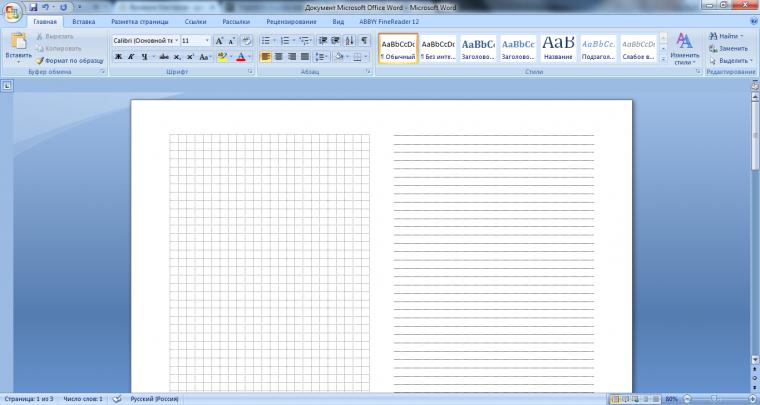
1. Я хочу сделать наверху отдельную строчку, чтобы можно было написать дату и вообще как-то выделить ее.
Выделяем нужную нам область, где клетка — это первые две строки, где линейка — только первую -> Конструктор -> Стиль пера — Без границ -> Убираем границы: клетка — все внутренние и боковые границы; линейка: нижняя граница.
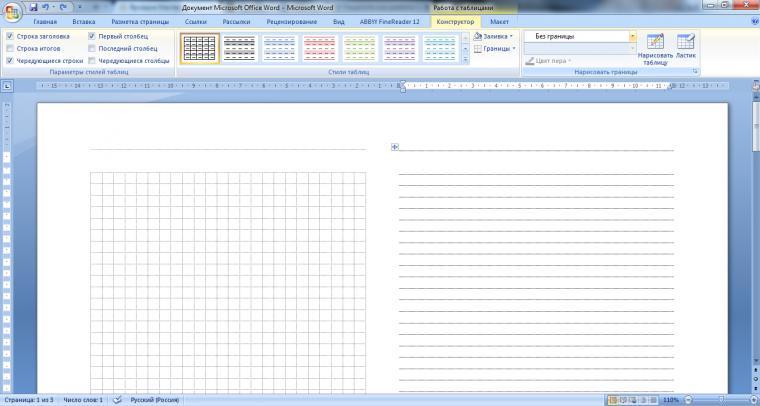
2. Этот пропуск так можно и оставить, но я добавляю надпись обычно, она пишется в таблице, так что проблем с форматированием не вызывает. Только чтобы сделать надпись на клетке, необходимо сначала объединить несколько ячеек в строке.
Объединяем ячейки во вкладке Макет для клетки-> Пишем ДАТА -> Выравниваем по правую сторону для линейки -> Выбираем стиль и размер шрифта.
Не следует ставить очень мелкий, надо чтобы при печате он был читаемым. Размер напрямую зависит от стиля шрифта, я выбрала шрифт Artist-Modern и поставила 16 размер.
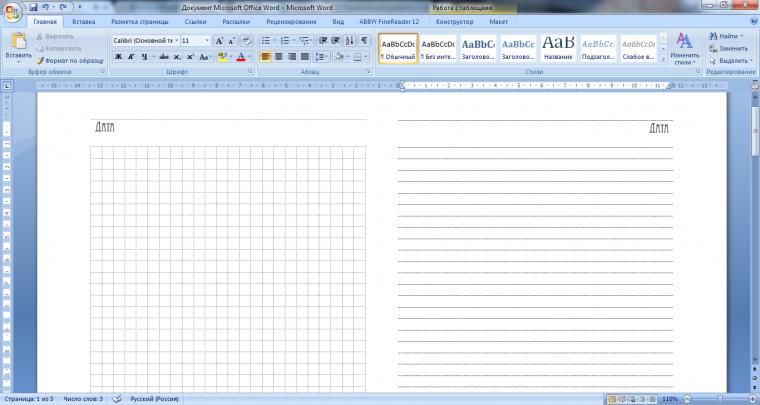
Красивых и необычных шрифтов в интернете тьма и всегда можно подобрать какой-то особенный.
Часто на этом я и заканчиваю мучить странички, но я хотела показать, как здесь всявить картиночки, так что продолжим 🙂
Рисунок на странице блокнота тоже может располагаться по-разному, рассмотрим пару вариантов, наиболее для меня интересных.
Рисунок фоном делается просто и довольно быстро.
Вставляем нужный рисунок, вставьте лучше сначала на следующую страницу, чтобы рисунок не попал в таблицу, после этого кликаем правой кнопкой мыши, и, наведя на Обтекание текстом, выбираем За текстом. Теперь мы можем перенести рисунок на тот участок, куда нам надо.
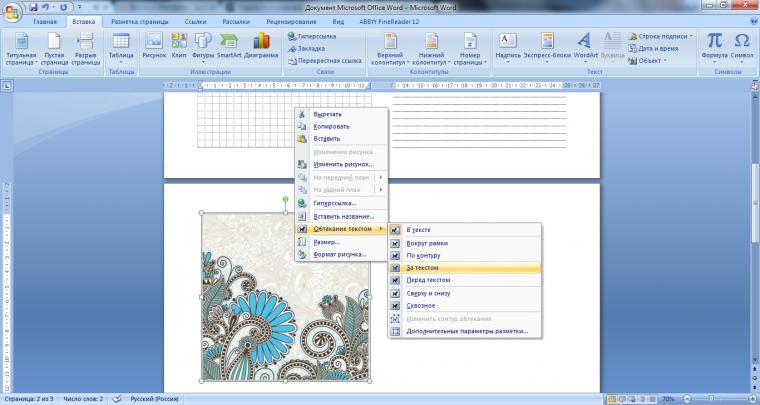
Мы растягиваем картинку таким образом, чтобы она выходила за гнарицы нашей таблицы, можно поставить и на край листа, но я обрезаю эту часть все равно, поэтому ставлю там, откуда у меня потом будет начинаться страница блокнота. Берите только картинки с большим разрешением, чтобы при печати они были четкими и качественными, а не размазанными.
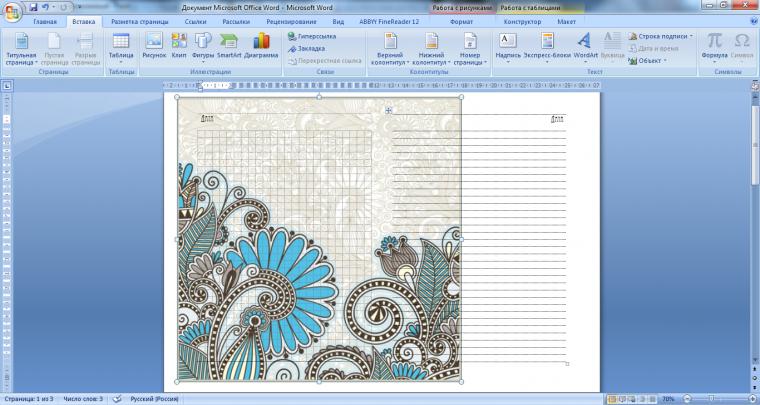
Теперь нам надо обрезать нашу картинку, чтобы она заканчивалась ровно на середине, чтобы потом сделать зеркальную копию на вторую часть листа.
Для этого выделяем нашу картинку -> Формат -> Обрезка.
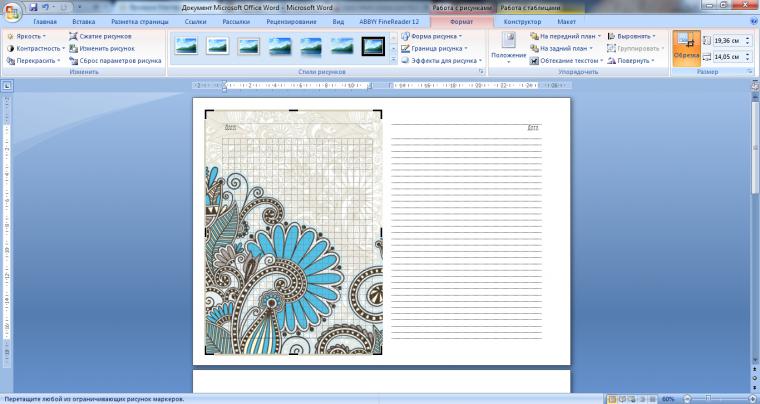
Чтобы изменить прозрачность есть тоже пара способов, можно просто перекрасить рисунок в более светлые варианты. Кстати, там можно много чего выбрать, но рисунок будет только в одних тонах.
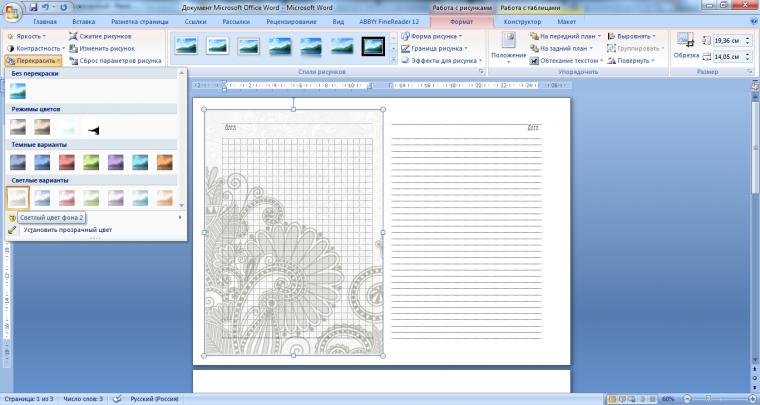
Второй способ позволяет нам сохранить цвета рисунка. Кликаем правой кнопкой мыши по рисунку и щелкаем на кнопку параметры рисунка. Появляется диалоговое окно, которое поможет нам изменить яркость и контрастность. На панели инструментов тоже можно изменить яркость и контрастность, но там четкие деления на 10, а тут вы можете единицы менять, так что этому я отдаю приоритет.
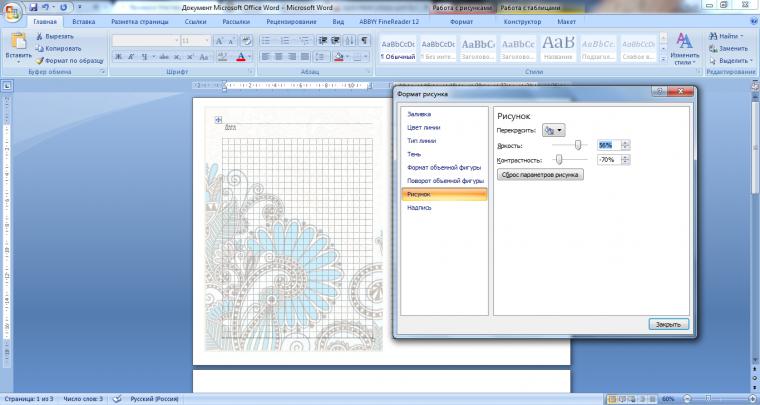
Теперь осталось только сделать зеркальную копию на вторую сторону листа.
Копируем рисунок и вставляем его, далее во вкладке Формат поворачиваем его, отразив направо.
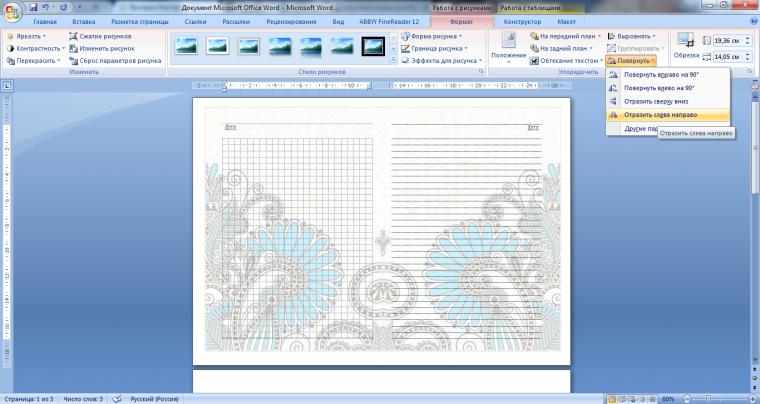
Получается у нас вот такая красота, которую смело можно печатать.
Рисунок на уголке
Честно говоря, не вижу смысла показывать этот пример на клеточке, потому что рисунок на уголке там выглядит довольно несуразно, поэтому покажу только на линеечке.
Вставляем рисунок снова на пустом месте, ставим его на задний план и переносим куда нам надо, копируем и отражаем, после чего переносим на другой уголок. Поверх полосок это всмотрится некрасиво, поэтому придется совершить пару нехитрых манипуляций с табличками.
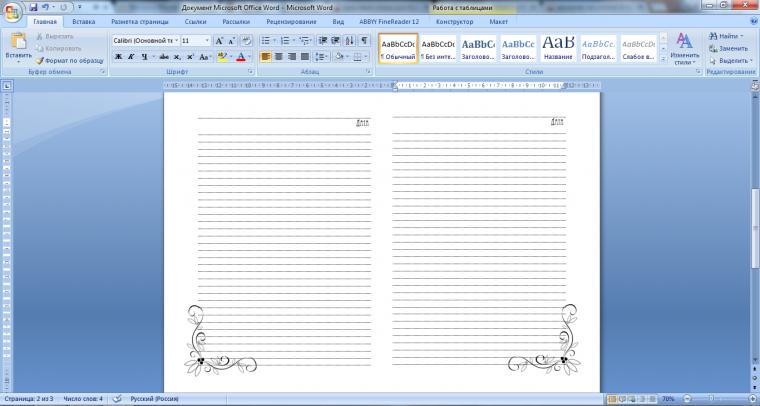
Для начала мы разбивает на две ячейки те строчки, которые пересекают наш рисунок.
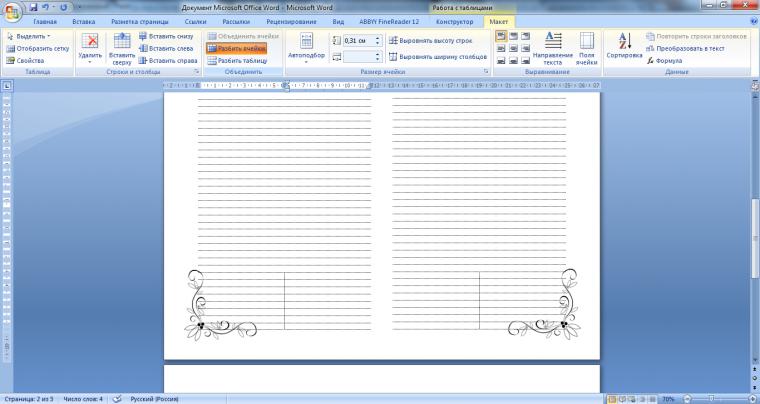
А теперь просто двигаем их так, чтобы они подходили к рисуночку плотно, но не пересекали его.
Если у вас все вместе они начинают двигаться, а не по отдельности, просто выделите ячейку, границы которой вам нужно подвигуть.
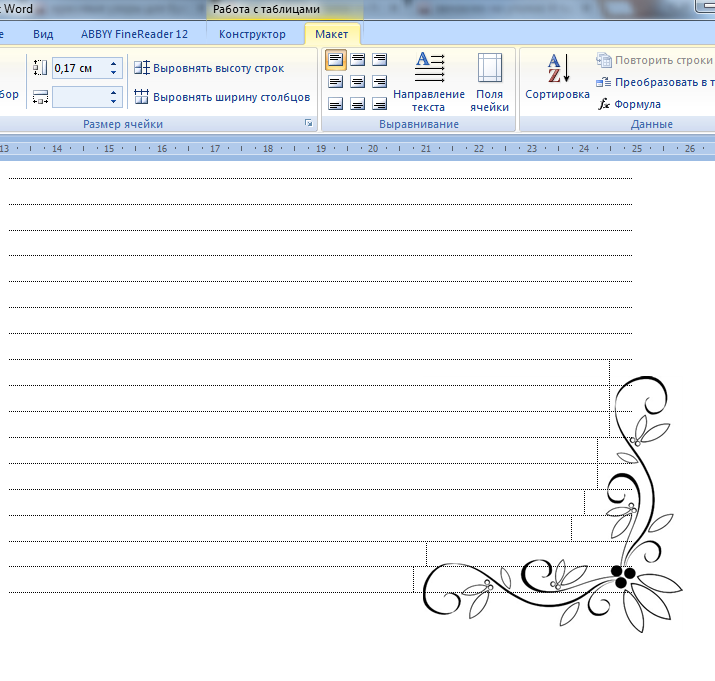
Ну и теперь просто убираем ненужные нам границы.

Получается вот такая картина, странички готовы.
Надеюсь, информация будет полезной, если что-то непонятно пишите с радостью отвечу на все вопросы.
Пишите комментарии, жмите Нравится 🙂
2 способа скелетирования листьев. Как сделать прозрачные листья. Видео мастер-класс
Сегодня я расскажу вам о скелетировании листьев.
Такие листики подойдут для украшения чего угодно. Это может быть открытка, букет, какая-то поделка или даже свадебный фужер.
Скелетирование листьев — это когда от листа остаются одни прожилки, и лист становится необычно прозрачным. Для этого используются только твердые листья. Листья фикуса, манго, мандарина и т. д. Главное, не брать листья, слишком напитанные водой — такие, как каланхоэ.
Сразу уточню: это видео мастер-класс, так что для лучшего понимания предлагаю ознакомиться с видео, которое находится в конце. Итак, приступим 🙂
1 способ
Первый способ заключается в кипячении листьев в содовой воде. Берем небольшую кастрюльку с водой и добавляем в нее довольно большое количество соды. Затем закидываем листья. После этого накрываем крышкой, чтобы сода не разлетелась по всей кухне.

Так листики должны там варится 2-3 часа. За это время несколько раз подходите к кастрюле и проверяйте, есть ли там сода. Если сода закончилась, то подсыпайте еще. Кстати, соды должно быть реально очень много. Когда я выключила огонь и вытащила из кастрюли все листья, вся жидкость в кастрюле затвердела!
В конце листики должны потемнеть. Чем темнее листья, тем легче будет снимать с них мякоть. Легче всего снимать ее с горячего распаренного листа, так что если у вас несколько листьев в кастрюле, то поставьте ее на минимальный огонь.
Достаем один из листьев и начинаем щеточкой снимать с листа мякоть. Только делать это нужно очень-очень осторожно. Листья очень хрупкие. После этого промакиваем лист салфеткой. Теперь кладем все листья под пресс где-то на час

Приступаем к покраске. Берем акриловую краску и аккуратно жесткой кистью прокрашиваем листик, следим, чтобы краска не заполняла прожилки, а только легонько их покрывала. Для этого, конечно, в идеале подойдет баллончик с краской, но и от обычной краски эффект тоже хороший.
2 способ
Второй способ заключается в том, что мякоть мы будем убирать не при помощи соды, а при помощи бытовой химии. Это может быть средство для устранения засоров в раковине или средство для сантехники, сив какой-нибудь.
Берем ненужную банку, кладем в нее лист и заливаем средством. Дальше ждем, пока весь лист немного не потемнеет. После этого его нужно будет промыть водой, а потом все остальные действия такие же. Из плюсов: плита не испачкана содой, а из минусов — приходится все делать в перчатках.

Ну, и вот что в итоге получилось:

Я надеюсь, вам понравится этот мастер-класс.
И для лучшего понимания, какого цвета должны стать листики, предлагаю вам посмотреть видео.
А Вам я желаю отличного дня и настроения 🙂 Пока-пока!
Как сделать листы в «Майнкрафт» и как их использовать?
Многие задаются вопросом о том, зачем в «Майнкрафте» нужна бумага. На первый взгляд кажется, что это абсолютно бесполезный предмет, который можно использовать только для украшения, но на самом деле все обстоит совсем иначе. Дело в том, что листы бумаги в действительности могут стать неплохой декорацией, но это не главное их предназначение. Вы, вероятнее всего, уже успели заметить, что многие предметы в «Майнкрафте» можно использовать для дальнейшего крафта. То же самое касается и бумаги. Она применяется для крафта сразу нескольких очень важных предметов, без которых вы с трудом сможете обойтись. Поэтому очень важно знать, как сделать листы в «Майнкрафт», а также как потом их превратить в полезные объекты путем вторичного крафта.
Крафт бумаги
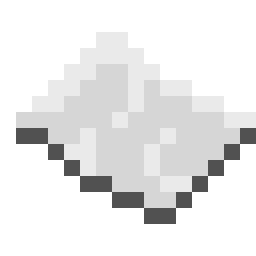
В первую очередь вам нужно узнать, как сделать листы в «Майнкрафт», потому что этот процесс может у многих вызвать проблемы. Дело в том, что большинство геймеров думают, что бумагу необходимо производить из дерева, но на деле все оказывается иначе. И после десятка различных попыток скрафтить лист из доски геймер обращается к руководству, откуда узнает, что бумага делается не из дерева, а из тростника. Для создания трех листов вам понадобится три единицы тростника, которые нужно поместить в ячейки верстака, а затем переработать. В результате вы сумеете заполучить огромное количество бумаги, которую можно использовать, как уже было сказано ранее, для украшения. Однако теперь, когда вы знаете, как сделать листы в «Майнкрафт», вам стоит разобраться и с тем, как применить их с большей пользой.
Создание карты
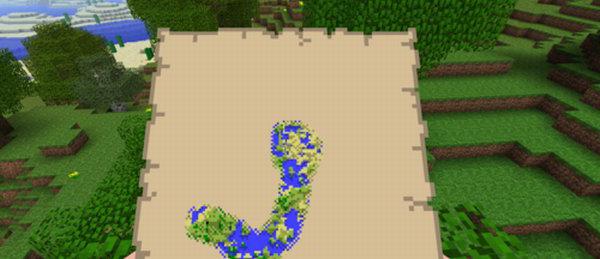
В мире «Майнкрафта» бывает очень сложно ориентироваться, поэтому, если вы уже знаете, как сделать листы в «Майнкрафт», вам стоит задуматься о крафте карты. Многие могут подумать, что рецепт будет крайне сложным, но на самом деле он очень прост. Более того, он не требует многого: вам понадобится лишь компас и восемь листов бумаги. Естественно, компас нужно разместить в центральной ячейке верстака. В остальное пространство поместите бумагу. В результате получится пустая карта, которая будет заполняться по ходу ваших исследований. Соответственно, вам лучше сделать карту как можно раньше, потому что на ней не будут отображены ваши перемещения и изыскания, сделанные до ее создания.
Однако знание того, как скрафтить в «Майнкрафте» лист, дает вам возможность создания не только карты, но и других полезных предметов.
Крафт книги

Еще один полезный предмет, который вы можете создать с использованием бумаги, — это книга. На самом деле обычная книга, которая крафтится путем совмещения трех листов бумаги и единицы кожи, может служить исключительно для декораций. Ее нельзя использовать, соответственно, она не может принести вам пользу. Однако если вы преобразуете ее в книгу с пером, то получите возможность делать записи о своих приключениях. Что еще раз доказывает то, что вам обязательно стоит знать, как создать лист в «Майнкрафт», так как это приведет к сотворению очень полезных и важных объектов. Более того, из книг вы можете получить книжный шкаф, который не только неплохо украсит ваш дом, но еще и увеличит вероятность успеха при зачаровывании предметов.
Создание ракеты
Конечно же, речь идет не о той ракете, которая летает в космос, а всего лишь о той, которую вы сможете запустить в небо, чтобы увидеть фейерверк. Но это тоже может принести вам море радости, поэтому берите лист бумаги и добавляйте к нему до трех единиц пороха и до семи звездочек. От первого элемента зависит высота полета ракеты, а от второго — количество и разнообразие взрывов, которые произойдут, когда ракета долетит до максимальной точки.
Как ровно согнуть 2-х мм стальной лист без листогиба
Во время изготовления изделий из металлического листа бывает острая необходимость ровно согнуть лист по заданным размерам. С листогибом работы намного упрощаются, но такое приспособление имеют не все мастера. Существует простой способ сделать это и без специальных приспособлений и инструмента.
Что надо иметь
Понадобятся измерительные инструменты, болгарка с камнями толщиной 1 мм и 2 мм. Для техники безопасности требуется иметь специальные очки. Гнуть будем листовую сталь толщиной 2 мм, размеры подбираются в зависимости от чистой длины и ширины с учетом величины подгибов. Гнуть надо на любом ровном профиле металлическим молотком.

Технология загиба листового металла на примере
Процесс рассмотрим на примере изготовления крышки для коптильни. Толщина листа в нашем случае 2 мм.

Сделайте разметку на листе. На каждый изгиб предусмотрено 35 мм, для загиба рекомендуется вычесть из этого размера по 4 мм. Соответственно, на листе надо нарисовать прямоугольник 508×308 мм, изгибы получатся длиной по 31 мм. Под линейку проведите линии.

Чтобы лист можно было легко согнуть, необходимо прорезать небольшие канавки. Наденьте защитные очки или маску и болгаркой ровно пройдитесь по линиям, глубина резания примерно один миллиметр, но не более. Толщина диска 1 мм.

Поменяйте диск на 2,5 мм и еще раз пройдитесь по линиям. Пользоваться двумя дисками надо по двум причинам.
- Тонким диском намного легче работать, он дает ровный срез, проще контролировать глубину.
- Широкий диск увеличивает пропил, что позволяет загибать металл без упора о кромки.
Прорежьте одну сторону угла, полностью они срезаются после изгиба.

Приступайте к гибке листа. Точно по линии пропиливания положите его на профиль, согните вначале одну сторону, затем противоположную.

Обстукивайте постепенно по всей длине, гните медленно, не пытайтесь сделать сразу большой угол.



Повторите операции с оставшимися краями листа. Если линия получилась не идеальной, то поставьте деталь на ребро и подровняйте проблемные места.
Проверьте изделие. Все в норме – отрежьте болгаркой оставшиеся хвостики.

Проварите места срезов на углах. Болгаркой уберите окалину, потеки металла и острые края, придайте товарный вид.

Заключение
Ровным изгиб получается за счет предварительного прорезания, по этим линиям металл гнется намного быстрее, а толстые края не деформируются. Таким методом можно гнуть толстые листы под различные изделия.
Смотрите видео
Вставка и удаление листов — Excel
Примечание: Ярлычки листов отображаются по умолчанию. Если вы не видите их, щелкните Параметры > Дополнительно > Показать параметры для следующей книги > Показывать ярлычки листов.
Чтобы вставить новый лист, выполните одно из следующих действий.
-
Чтобы быстро вставить новый лист после существующих, щелкните вкладку Вставить лист в нижней части экрана.

-
Чтобы вставить новый лист перед существующим, выберите нужный лист и затем на вкладке Главная в группе Ячейки нажмите кнопку Вставить, а потом выберите пункт Вставить лист.

Совет: Можно также щелкнуть правой кнопкой мыши ярлычок существующего листа и выбрать команду Вставить. На вкладке Общие щелкните Лист, а затем нажмите кнопку ОК.
Примечание: Чтобы изменить порядок следования листов в книге, щелкните ярлычок листа, который необходимо переместить, и перетащите его в необходимое местоположение.
Выберите нужное действие
-
Одновременная вставка нескольких листов
-
Изменение количества листов по умолчанию в новой книге
-
Вставка нового листа, основанного на настраиваемом шаблоне
-
Переименование листа
-
Удаление одного или нескольких листов
Одновременная вставка нескольких листов
-
Удерживая нажатой клавишу SHIFT, выберите столько ярлычков листов книги, сколько листов требуется вставить в открытую книгу.
Например, если требуется добавить три новых листа, выберите три ярлычка существующих листов.
-
На вкладке Главная в группе Ячейки щелкните Вставить, а затем выберите Вставить лист.

Совет: Можно также щелкнуть выделенные ярлычки листов правой кнопкой мыши, а затем выбрать пункт Вставить. На вкладке Общие щелкните Лист, а затем нажмите кнопку ОК.
-
Чтобы изменить порядок следования листов в книге, щелкните ярлычок листа, который необходимо переместить, и перетащите его в необходимое местоположение.
Изменение количества листов по умолчанию в новой книге
-
Откройте вкладку Файл.
Что такое кнопка Microsoft Backstage и где она находится?
Дополнительные сведения о кнопке Microsoft Backstage см. в статье Что такое представление Microsoft Backstage, и где оно находится?
-
В разделе Excel выберите пункт Параметры.
-
На вкладке Общие в группе При создании новых книг в поле Число листов введите количество листов, которые по умолчанию должны включаться в новую книгу.
-
Чтобы вернуться к файлу, откройте любую другую вкладку.
Вставка нового листа, основанного на настраиваемом шаблоне
-
При необходимости создайте шаблон листа, на основе которого будет создан новый лист.
Как создать шаблон листа
-
Выберите лист, который вы хотите использовать в качестве шаблона.
-
Откройте вкладку Файл.
-
В разделе Сведения нажмите кнопку Сохранить как.
-
В поле Имя файла введите имя шаблона листа.
-
Чтобы создать настраиваемый шаблон листа, введите нужное имя.
-
Чтобы создать стандартный шаблон листа, введите sheet.
Примечание: Настраиваемые шаблоны автоматически сохраняются в папке Шаблоны. Стандартный шаблон листа (sheet.xltx или sheet.xltm) должен сохраняться в папке XLStart, которая обычно находится по адресу C:\Program Files\Microsoft Office\Office14\XLStart.
-
-
Выполните одно из указанных ниже действий.
-
На компьютере под управлением Windows Vista выберите в списке пункт Шаблон Excel или Шаблон Excel с поддержкой макросов.
-
На компьютере под управлением Microsoft Windows XP в окне Сохранить как выберите пункт Шаблон Excel или Шаблон Excel с поддержкой макросов.
-
-
Нажмите кнопку Сохранить .
-
-
Щелкните правой кнопкой мыши ярлычок листа и выберите команду Вставить.
-
Дважды щелкните нужный шаблон листа.
Переименование листа
-
В строке ярлычков листов щелкните правой кнопкой мыши ярлычок, который требуется переименовать, и выберите команду Переименовать.

-
Выделите текущее имя и введите новое.
Совет: При печати листа можно вывести его имя.
Как печатать имена листов
-
На вкладке Вставка в группе Текст нажмите кнопку Колонтитулы.
-
В режиме разметки щелкните в том месте, где должно отображаться имя листа.
-
В группе Работа с колонтитулами нажмите кнопку Имя листа
 .
.
-
Удаление одного или нескольких листов
-
Выделите лист или листы, которые требуется удалить.
Совет: Если выделено несколько листов, в строке заголовка вверху листа появится надпись [Группа]. Чтобы отменить выделение нескольких листов книги, щелкните любой невыделенный лист. Если невыделенных листов нет, щелкните правой кнопкой мыши ярлычок выделенного листа и в контекстном меню выберите команду Разгруппировать листы.
-
На вкладке Главная в группе Ячейки щелкните стрелку справа от кнопки Удалить и выберите пункт Удалить лист.

Совет: Можно также щелкнуть правой кнопкой мыши ярлычок листа или любого из выделенных листов, которые необходимо удалить, и выбрать команду Удалить лист.



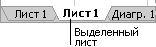
 .
.